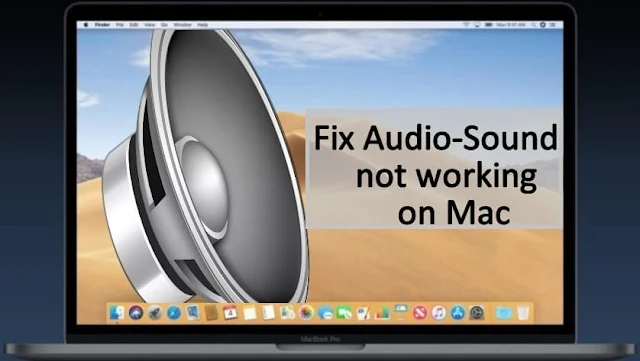Nếu bạn đã bị các vấn đề về âm thanh đặc biệt chú ý kể từ khi nâng cấp lên phiên bản MacOS mới nhất, thì đây là một thông tin hữu ích cho bạn. Hãy cùng điểm qua các sự cố âm thanh MacOS Big Sur thường gặp nhất và chỉ cho bạn cách một chút chỉnh sửa với các cài đặt thường có thể giúp mọi thứ trở nên đúng với nó.
Khi MacOS khởi động lần đầu tiên, đôi khi nó thực hiện những điều kỳ lạ khi gán đầu ra loa, điều này có thể dẫn đến sự im lặng của radio. May mắn thay, vấn đề này rất dễ sửa chữa. Đi tới Tùy chọn hệ thống của bạn trong Menu Apple và tìm biểu tượng Âm thanh . Bên trong cài đặt Âm thanh, bạn sẽ thấy một tab có tên là Đầu ra. Trong tab này, bạn sẽ thấy các tùy chọn để chọn thiết bị âm thanh. Thử đặt âm thanh thành Loa trong. Trong khi bạn đang ở đó, hãy xem thanh âm lượng bên dưới và đảm bảo rằng âm lượng đầu ra của bạn được tăng lên và bỏ chọn Tắt tiếng. Thao tác này sẽ khôi phục âm thanh cho loa Mac gốc của bạn. “Còn tai nghe, loa ngoài hoặc Apple TV của tôi thì sao?” bạn có thể hỏi. Trong danh sách Đầu ra, bạn sẽ thấy các tùy chọn cho tất cả các thiết bị này, miễn là chúng được kết nối. Chọn một cái mà bạn muốn sử dụng. Như bạn có thể đã đoán lúc này, MacOS - đặc biệt là khi nó được tải vào máy tính được kết nối với hệ thống loa HDMI - có thể bị nhầm lẫn về việc tự động chọn loa nào. Chọn các tùy chọn loa của bạn theo cách thủ công để tránh vấn đề này. Bạn chỉ cần làm điều này một lần.
Nếu sự cố được chia sẻ trên tất cả các nguồn âm thanh, đã đến lúc đặt lại bộ nhớ truy cập ngẫu nhiên thông số (PRAM), bộ nhớ mà MacOS sử dụng để truy xuất cài đặt cơ bản cho máy Mac và các thiết bị được kết nối của bạn. Bắt đầu bằng cách khởi động lại máy Mac của bạn. Khi máy tính của bạn chuẩn bị kéo lên màn hình tải màu đen, hãy nhấn đồng thời các phím Option + Command + P + R. Tiếp tục giữ bốn phím đó cho đến khi bạn nghe thấy âm thanh khởi động lần thứ hai (trên các máy Mac cũ hơn) hoặc cho đến khi bạn thấy logo Apple xuất hiện và biến mất lần thứ hai (trên máy Mac mới hơn). Điều này cho bạn biết rằng PRAM của bạn đã được đặt lại hoàn toàn.
Hãy nhớ rằng việc đặt lại PRAM cũng có thể thay đổi một số cài đặt khác của bạn ngoài việc khởi động lại âm thanh của bạn. Bạn có thể cần dành một chút thời gian trong việc cấu hình lại Tùy chọn hệ thống để đặt lại bất kỳ cài đặt tùy chỉnh nào mà bạn đã có trước đó.
Sự cố này thường do thay đổi cấu hình kỳ lạ mà MacOS áp dụng cho đầu ra âm thanh nếu bạn đã tải một số phần mềm nhất định vào máy Mac của mình. Nếu bạn truy cập Tùy chọn hệ thống >> Âm thanh , bạn có thể kiểm tra tùy chọn Đầu ra của mình , tùy chọn này có thể sẽ liệt kê một số tùy chọn thiết bị cho đầu ra âm thanh. Nếu một trong những tùy chọn đó là SoundFlower hoặc thứ gì đó bất thường tương tự thì đó là dấu hiệu cho thấy MacOS có thể đang sử dụng sai đầu ra âm thanh. Chuyển đầu ra sang Loa trong hoặc thiết bị loa khác mà bạn chọn, sau đó thử lại Safari. Vấn đề lẽ ra đã được giải quyết.
Tùy thuộc vào thiết lập của bạn, bạn có thể thấy sự cố âm thanh này xảy ra mỗi khi bạn khởi động lại máy tính của mình. Bạn có thể ngăn chặn sự cố bằng cách gỡ cài đặt tiện ích mở rộng SoundFlower trên máy Mac của mình.
Bước đầu tiên là truy cập Tùy chọn hệ thống và tìm biểu tượng Âm thanh, trông giống như hình nón loa. Trong phần Hiệu ứng âm thanh, bạn sẽ thấy danh sách các hiệu ứng, sau đó là một số cài đặt bổ sung. Bạn sẽ tìm thấy một hộp có nhãn Phản hồi phát khi Âm lượng được thay đổi giảm xuống khoảng hai phần ba.
Bạn sẽ cần chuyển hộp sang vị trí tắt nếu nó chưa có và sau đó kích hoạt lại. Nếu điều đó không hữu ích, hãy đảm bảo bạn kiểm tra xem tùy chọn đầu ra là Loa trong hay bất kỳ thiết bị bên ngoài nào mà bạn đang nghe. MacOS nổi tiếng là phức tạp khi nói đến các thiết bị BlueTooth. Một số thiết bị ghép nối không có vấn đề gì và một số thì không. Kết quả tĩnh do bị mắc kẹt ở phần đất giữa. Bạn có một thiết bị được kết nối, ghép nối, nhưng chất lượng âm thanh quá tệ.
Đôi khi bạn chỉ cần tắt cả máy Mac và thiết bị Bluetooth, sau đó khởi động lại cả hai để xóa sạch phương tiện chặn tĩnh. Bạn cũng có thể xóa kết nối Bluetooth của mình trong cài đặt BlueTooth trong Tùy chọn hệ thống , sau đó ghép nối lại thiết bị như thể mới.
Một số thiết bị sẽ không hoạt động với MacOS. Bạn có thể kiểm tra xem vấn đề có phải do tuổi của thiết bị Bluetooth bạn đang sử dụng hay không bằng cách xem liệu bạn có thể kết nối thành công thiết bị Bluetooth mới hơn với máy Mac của mình hay không. Nếu không có vấn đề gì với thiết bị mới, bạn có thể cần phải nâng cấp hệ thống của mình.
Các tính năng âm thanh hoàn toàn không hoạt động
Điều này xảy ra khi bạn vui vẻ nâng cấp phiên bản nhưng sau đó nhận thấy rằng âm thanh của bạn đã bị mất hẳn. Trong trường hợp này, bạn hoàn toàn không nhận được âm thanh nào từ các loa mà bạn đang sử dụng trước khi nâng cấp. Không quan trọng video hoặc ứng dụng bạn tải lên; bạn không nhận được gì. Bây giờ, bạn đã cố gắng điều chỉnh điều khiển âm lượng, rút phích cắm và cắm lại loa cũng như cố gắng phát phương tiện trên một thiết bị khác, nhưng dường như không có gì hoạt động.Khi MacOS khởi động lần đầu tiên, đôi khi nó thực hiện những điều kỳ lạ khi gán đầu ra loa, điều này có thể dẫn đến sự im lặng của radio. May mắn thay, vấn đề này rất dễ sửa chữa. Đi tới Tùy chọn hệ thống của bạn trong Menu Apple và tìm biểu tượng Âm thanh . Bên trong cài đặt Âm thanh, bạn sẽ thấy một tab có tên là Đầu ra. Trong tab này, bạn sẽ thấy các tùy chọn để chọn thiết bị âm thanh. Thử đặt âm thanh thành Loa trong. Trong khi bạn đang ở đó, hãy xem thanh âm lượng bên dưới và đảm bảo rằng âm lượng đầu ra của bạn được tăng lên và bỏ chọn Tắt tiếng. Thao tác này sẽ khôi phục âm thanh cho loa Mac gốc của bạn. “Còn tai nghe, loa ngoài hoặc Apple TV của tôi thì sao?” bạn có thể hỏi. Trong danh sách Đầu ra, bạn sẽ thấy các tùy chọn cho tất cả các thiết bị này, miễn là chúng được kết nối. Chọn một cái mà bạn muốn sử dụng. Như bạn có thể đã đoán lúc này, MacOS - đặc biệt là khi nó được tải vào máy tính được kết nối với hệ thống loa HDMI - có thể bị nhầm lẫn về việc tự động chọn loa nào. Chọn các tùy chọn loa của bạn theo cách thủ công để tránh vấn đề này. Bạn chỉ cần làm điều này một lần.
Âm thanh ngắt quãng
Đây có thể là một trong những vấn đề khó chịu nhất khi trải nghiệm. Nếu MacOS ngắt âm thanh một cách ngẫu nhiên và sau đó khôi phục nó mà không có vần điệu hoặc lý do, có thể có điều gì đó không ổn với cách máy tính của bạn đang sử dụng bộ nhớ. Trước tiên, hãy đảm bảo rằng vấn đề không thể được thu hẹp trong bất kỳ ứng dụng hoặc dịch vụ cụ thể nào. Hãy thử khởi động lại chương trình cụ thể đó để kiểm tra nó.Nếu sự cố được chia sẻ trên tất cả các nguồn âm thanh, đã đến lúc đặt lại bộ nhớ truy cập ngẫu nhiên thông số (PRAM), bộ nhớ mà MacOS sử dụng để truy xuất cài đặt cơ bản cho máy Mac và các thiết bị được kết nối của bạn. Bắt đầu bằng cách khởi động lại máy Mac của bạn. Khi máy tính của bạn chuẩn bị kéo lên màn hình tải màu đen, hãy nhấn đồng thời các phím Option + Command + P + R. Tiếp tục giữ bốn phím đó cho đến khi bạn nghe thấy âm thanh khởi động lần thứ hai (trên các máy Mac cũ hơn) hoặc cho đến khi bạn thấy logo Apple xuất hiện và biến mất lần thứ hai (trên máy Mac mới hơn). Điều này cho bạn biết rằng PRAM của bạn đã được đặt lại hoàn toàn.
Hãy nhớ rằng việc đặt lại PRAM cũng có thể thay đổi một số cài đặt khác của bạn ngoài việc khởi động lại âm thanh của bạn. Bạn có thể cần dành một chút thời gian trong việc cấu hình lại Tùy chọn hệ thống để đặt lại bất kỳ cài đặt tùy chỉnh nào mà bạn đã có trước đó.
Âm thanh trình duyệt Safari không còn hoạt động
Nếu các thử nghiệm của bạn cho thấy vấn đề âm thanh chủ yếu nằm trong Safari, thì đây có thể là một vấn đề cài đặt khác. Trong trường hợp này, âm thanh có thể sẽ hoạt động trong các trình duyệt khác như Chrome nhưng không hoạt động trong Safari.Sự cố này thường do thay đổi cấu hình kỳ lạ mà MacOS áp dụng cho đầu ra âm thanh nếu bạn đã tải một số phần mềm nhất định vào máy Mac của mình. Nếu bạn truy cập Tùy chọn hệ thống >> Âm thanh , bạn có thể kiểm tra tùy chọn Đầu ra của mình , tùy chọn này có thể sẽ liệt kê một số tùy chọn thiết bị cho đầu ra âm thanh. Nếu một trong những tùy chọn đó là SoundFlower hoặc thứ gì đó bất thường tương tự thì đó là dấu hiệu cho thấy MacOS có thể đang sử dụng sai đầu ra âm thanh. Chuyển đầu ra sang Loa trong hoặc thiết bị loa khác mà bạn chọn, sau đó thử lại Safari. Vấn đề lẽ ra đã được giải quyết.
Tùy thuộc vào thiết lập của bạn, bạn có thể thấy sự cố âm thanh này xảy ra mỗi khi bạn khởi động lại máy tính của mình. Bạn có thể ngăn chặn sự cố bằng cách gỡ cài đặt tiện ích mở rộng SoundFlower trên máy Mac của mình.
Vấn đề tĩnh
Bạn có nghe thấy tiếng lách cách ngẫu nhiên, bộp bộp hoặc những tiếng ồn giống như tĩnh khó chịu khác phát ra từ loa của bạn kể từ khi tải xuống MacOS không? Nếu bạn đang sử dụng loa ngoài, hãy kiểm tra kết nối của chúng và thử chúng trên một thiết bị khác, chẳng hạn như điện thoại thông minh, để đảm bảo rằng đó không phải là dây. Nếu sự cố có vẻ là do MacOS, đã đến lúc truy cập lại cài đặt.Bước đầu tiên là truy cập Tùy chọn hệ thống và tìm biểu tượng Âm thanh, trông giống như hình nón loa. Trong phần Hiệu ứng âm thanh, bạn sẽ thấy danh sách các hiệu ứng, sau đó là một số cài đặt bổ sung. Bạn sẽ tìm thấy một hộp có nhãn Phản hồi phát khi Âm lượng được thay đổi giảm xuống khoảng hai phần ba.
Bạn sẽ cần chuyển hộp sang vị trí tắt nếu nó chưa có và sau đó kích hoạt lại. Nếu điều đó không hữu ích, hãy đảm bảo bạn kiểm tra xem tùy chọn đầu ra là Loa trong hay bất kỳ thiết bị bên ngoài nào mà bạn đang nghe. MacOS nổi tiếng là phức tạp khi nói đến các thiết bị BlueTooth. Một số thiết bị ghép nối không có vấn đề gì và một số thì không. Kết quả tĩnh do bị mắc kẹt ở phần đất giữa. Bạn có một thiết bị được kết nối, ghép nối, nhưng chất lượng âm thanh quá tệ.
Đôi khi bạn chỉ cần tắt cả máy Mac và thiết bị Bluetooth, sau đó khởi động lại cả hai để xóa sạch phương tiện chặn tĩnh. Bạn cũng có thể xóa kết nối Bluetooth của mình trong cài đặt BlueTooth trong Tùy chọn hệ thống , sau đó ghép nối lại thiết bị như thể mới.
Một số thiết bị sẽ không hoạt động với MacOS. Bạn có thể kiểm tra xem vấn đề có phải do tuổi của thiết bị Bluetooth bạn đang sử dụng hay không bằng cách xem liệu bạn có thể kết nối thành công thiết bị Bluetooth mới hơn với máy Mac của mình hay không. Nếu không có vấn đề gì với thiết bị mới, bạn có thể cần phải nâng cấp hệ thống của mình.